Por que minhas iMessages ficam verdes no iPhone?
Quando as mensagens enviadas pelo seu iPhone mudam de azul para verde de repente, você pode se perguntar se o iPhone está com defeito ou se outra pessoa está bloqueando você. Não se preocupe. Este artigo apresenta em detalhes a diferença entre iMessage e SMS. E você saberá por que suas mensagens ficam verdes ao enviar para outro iPhone e como corrigir iMessages verdes no iPhone. Agora, leia e saiba mais.
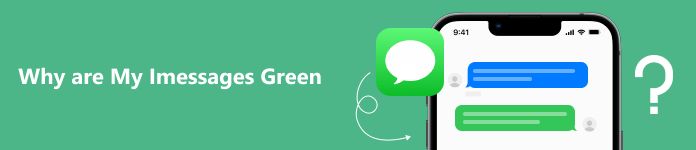
- Parte 1. iMessage vs. SMS
- Parte 2. Por que minhas iMessages são verdes
- Parte 3. Como corrigir iMessages verdes no iPhone
- Parte 4. Perguntas frequentes sobre o iPhone Green iMessage
Parte 1. iMessage vs. SMS
O iMessage só funciona entre dispositivos iOS. Se você enviar mensagens de um iPhone para outro dispositivo iOS para o qual está enviando mensagens de texto, a mensagem será enviada pelo iMessage. Mas o SMS pode suportar o envio de mensagens entre dispositivos iOS e Android. Independentemente de você habilitar o iMessage no iPhone ou não, a mensagem enviada deve ser SMS se o dispositivo para o qual você envia mensagens de texto ou para o seu iPhone for um dispositivo Android.
iPhone Texto Verde vs Texto Azul
| Mensagens | Conteúdo | Cor | Plataforma | Conexão | Segurança | Ativar o iMessage no iPhone |
|---|---|---|---|---|---|---|
| iMessage | Textos e fotos. | Blue | iOS | Wi-Fi ou redes de dados celulares | Criptografado | Ative o iMessage em ambos os dispositivos iOS. |
| SMS | Textos, fotos e vídeos. | Verde | iOS e Android | Sinal de celular | Não criptografado | Sem impacto. |
A propósito, se você quiser saber mais sobre mensagens, pode ler as diferenças entre texto e iMessage.
Parte 2. Por que minhas iMessages são verdes
Na Parte 1, você pode ver a diferença entre iMessage e SMS. Nesta parte, você pode saber mais sobre por que as iMessages ficam verdes?
Normalmente, o iMessage que enviamos é um balão de texto azul. Quando a mensagem de texto verde do iPhone aparecer, o que significa que você enviará uma mensagem SMS padrão em vez de um iMessage. Pode estar relacionado aos seguintes motivos listados abaixo.
- O telefone que recebe ou envia mensagens de texto é um dispositivo não iOS.
- Não habilite o iMessage no iPhone.
- Falhas de conexão de rede em telefones.
- O iMessage não está funcionando no iPhone.
Parte 3. Como corrigir iMessages verdes no iPhone
Você aprendeu as causas do texto verde do iPhone na parte acima. Se quiser que o iMessage volte ao normal, você pode tentar os métodos listados nesta parte.
Método 1. Configurações padrão
Se seus textos estiverem verdes ao enviar mensagens de texto para outro iPhone, você pode verificar Configurações primeiro no seu iPhone.
Abra o Configurações aplicativo e toque no Mensagens opção. Se o iMessage recurso está desativado no seu iPhone, você pode ativá-lo novamente. Depois disso, você pode enviar uma mensagem de texto para verificar se está azul.
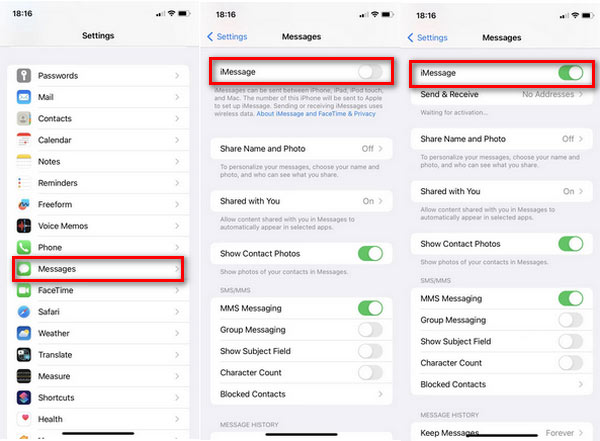
Mas se o iPhone para o qual você envia mensagens de texto desativar o iMessage, você ainda verá a mensagem verde no seu iPhone.
Método 2. Redefinir Ajustes de Rede
Se o seu iMessage estiver ativado, mas a conexão Wi-Fi estiver em pool no seu iPhone, você poderá desativá-lo e enviar iMessages usando redes de dados de celular. Se a rede ainda estiver fraca, você pode tentar redefinir a configuração de rede da seguinte maneira.
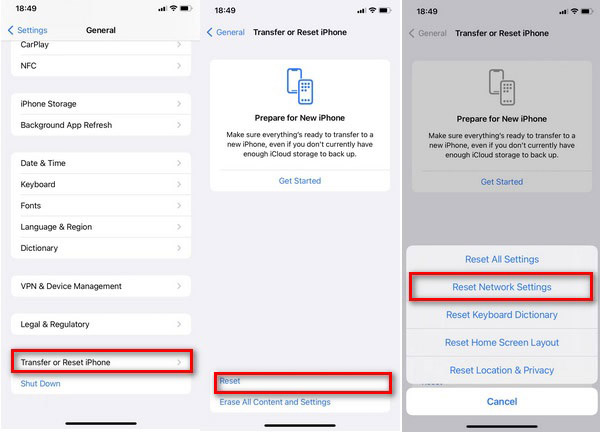
1. Digite o Configurações app e toque Geral.
2. Deslize a tela para baixo e toque em Transferir ou redefinir o iPhone. Em seguida, toque no Limpar opção.
3. Em seguida, você precisa selecionar Redefinir configuração de rede e aguarde alguns segundos. Ele redefinirá a rede no iPhone sem perder a conexão de dados atual.
Depois disso, você pode tentar enviar mensagens para outro iPhone com o iMessage ativado para verificar a cor da mensagem. Se ainda não estiver funcionando, você precisa tentar outras maneiras.
Método 3. Recuperação do sistema iOS
Se você tiver uma boa rede e o iMessage estiver aberto em ambos os dispositivos iOS, seu iPhone ainda enviará ou receberá mensagens de texto verdes. Então pode ser que o iMessage não esteja funcionando no iPhone devido a algum conflito ou problema de software. Portanto, você deve procurar um fixador iMessage profissional, Recuperação do Sistema Apeaksoft iOS, para ajudá-lo. Este programa pode ajudá-lo a corrigir o iMessage de volta ao normal. Além disso, ele também suporta a correção de vários problemas relacionados ao iOS, como a tela preta/amarela/azul do iPhone. Aqui estão algumas etapas específicas para corrigir o problema do iMessage.

4,000,000+ Transferências
Muito fácil, mas eficiente para trabalhar com alguns cliques.
Corrija o iMessage ou outros aplicativos que não funcionam no seu iPhone.
Compatível com todos os tipos de dispositivos iOS, incluindo iPad e iPhone.
Resolva os problemas relacionados ao iOS com o Free Quick Fix e 2 modos de reparo.
Baixe este fixador de iMessage para iPhone e execute-o em uma área de trabalho. Conecte seu iPhone a um computador via USB. Introduzir o Recuperação do Sistema iOS painel e clique Início no canto inferior direito.
 2º PassoSelecione Correção Rápida Gratuita
2º PassoSelecione Correção Rápida Gratuita Uma vez que este fixador detecte seu iPhone automaticamente, você pode tentar Correção rápida gratuita e aguarde um momento para corrigir o problema do dispositivo.
 3º PassoDefinir um modo de reparo
3º PassoDefinir um modo de reparo If Correção rápida gratuita não resolver o problema do iMessage, você pode clicar no botão Corrigir para entrar na janela do modo. Escolha qualquer um de Modo padrão e Modo Avançado. Em seguida, clique em Confirmar para entrar na próxima janela.
 4º PassoEscolha um firmware para otimizar o iPhone
4º PassoEscolha um firmware para otimizar o iPhone Verifique seu iPhone Categoria, Formato e Modelo na lista suspensa. Se a informação estiver errada, você pode modificá-la. Em seguida, selecione a versão do firmware que deseja baixar.
 5º PassoBaixe e execute o firmware
5º PassoBaixe e execute o firmware Clique Baixar para obter o suporte de firmware do iOS pelo site oficial para você. Uma vez baixado com sucesso, instale-o e clique em Next.
 6º PassoResolva o problema do iPhone iMessage
6º PassoResolva o problema do iPhone iMessage Agora, a ferramenta de recuperação começará a corrigir os problemas do iMessage. Aguarde um momento para concluir o processo de fixação. Após a correção, suas iMessages voltarão ao normal no seu iPhone.

Parte 4. Perguntas frequentes sobre o iPhone Green iMessage
Questão 1. O iMessage fica verde quando bloqueado?
Sim. Uma bolha verde pode significar que alguém bloqueou você, especialmente quando as mensagens sempre foram azuis. Quando o bloqueio ocorre, o iMessage envia seu texto, mas o destinatário nunca o recebe. Suas mensagens antigas permanecem azuis, mas os textos mais recentes que você envia depois que eles o bloquearam ficam verdes.
Questão 2. O iMessage fica verde quando o iPhone está desligado?
Sim. Se o telefone para o qual você envia mensagens de texto estiver desligado, morto ou com o iMessage desativado, o iMessage será o padrão para enviar textos verdes.
Questão 3. O que acontece quando você bloqueia alguém no iPhone e ele envia uma mensagem para você?
Após bloquear um número de telefone ou contato, as mensagens não serão entregues. E o contato bloqueado não pode receber uma notificação quando a chamada ou mensagem for bloqueada.
Conclusão
Este artigo permite que você saiba muito bem por que seu iMessages do iPhone são verdes. Você também pode encontrar três maneiras diferentes de restaurar o iMessage para texto azul. Para enviar e receber rapidamente uma mensagem de texto verde no iPhone, recomendamos um corretor iMessages profissional, Recuperação do Sistema Apeaksoft iOS. Com um clique, você pode corrigir rapidamente seu problema com os textos verdes do iPhone. Se você tiver outras perguntas, deixe seus comentários aqui.




